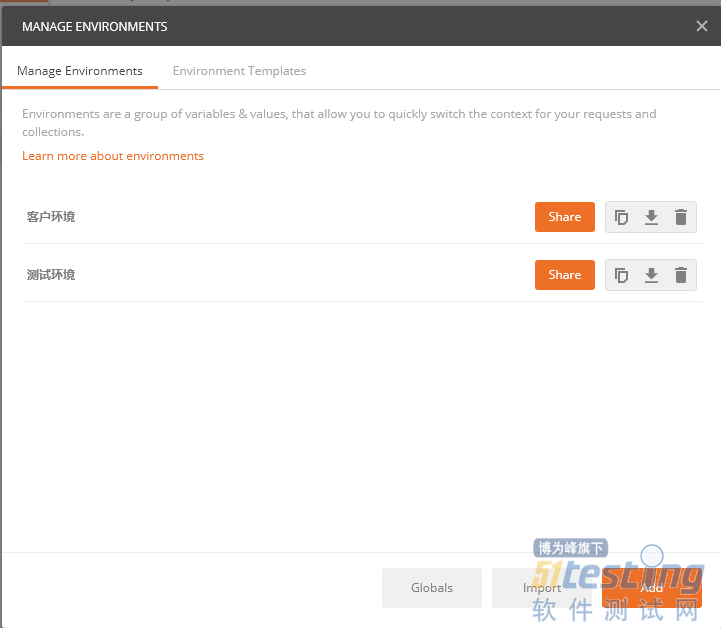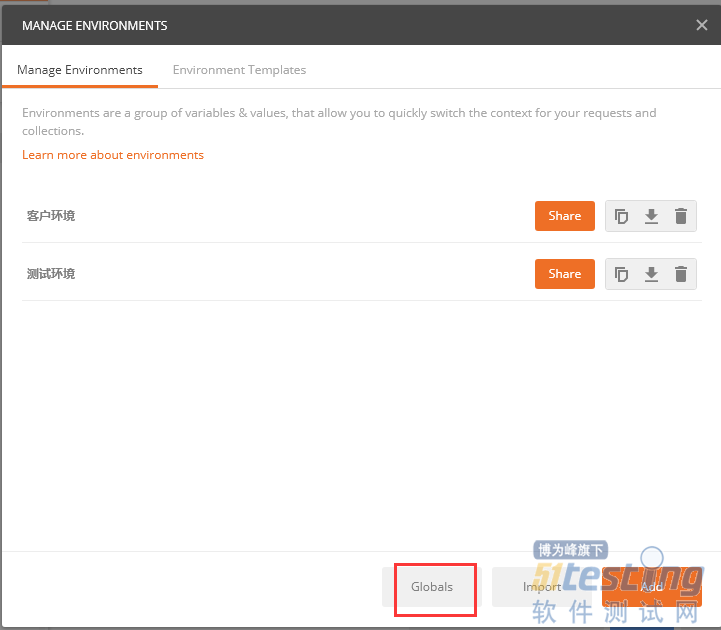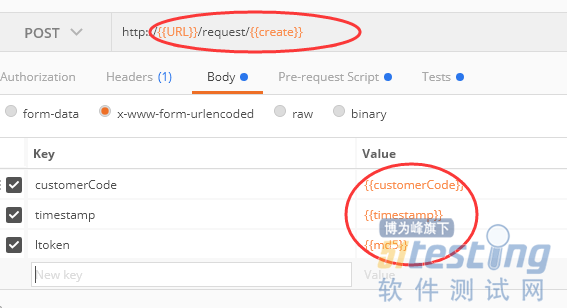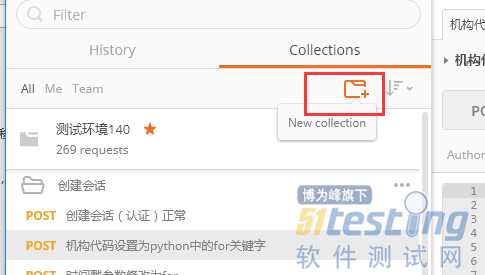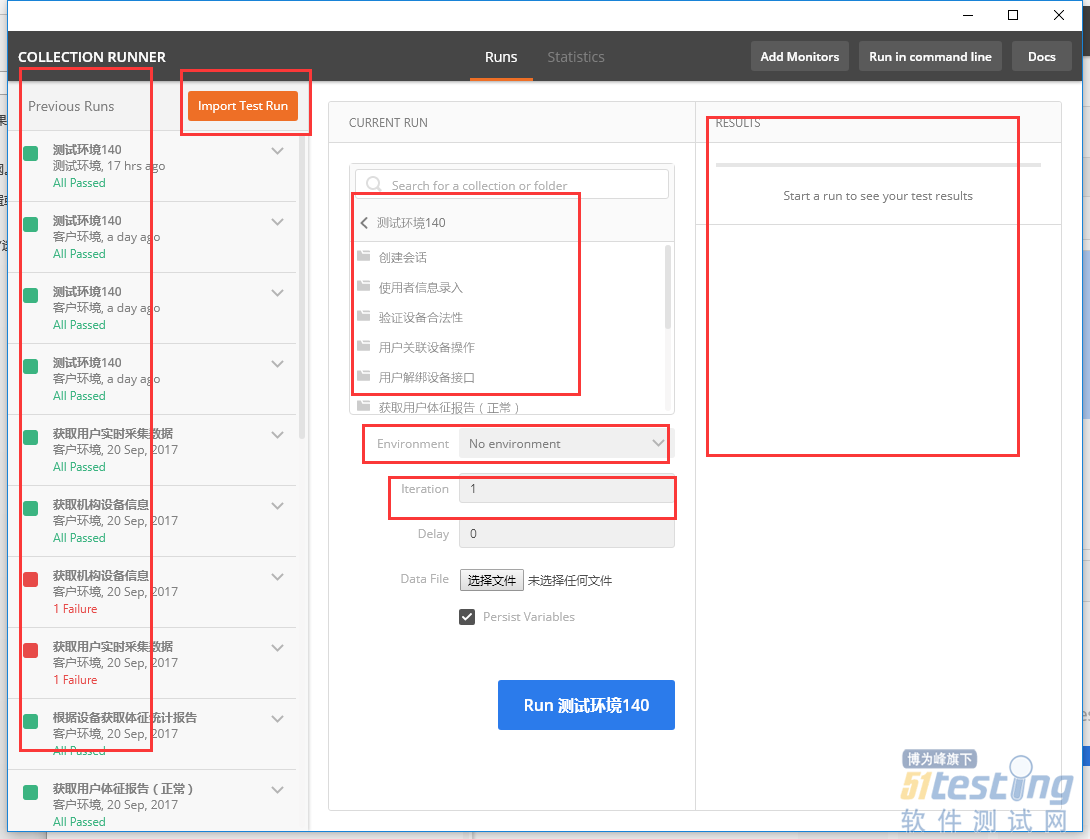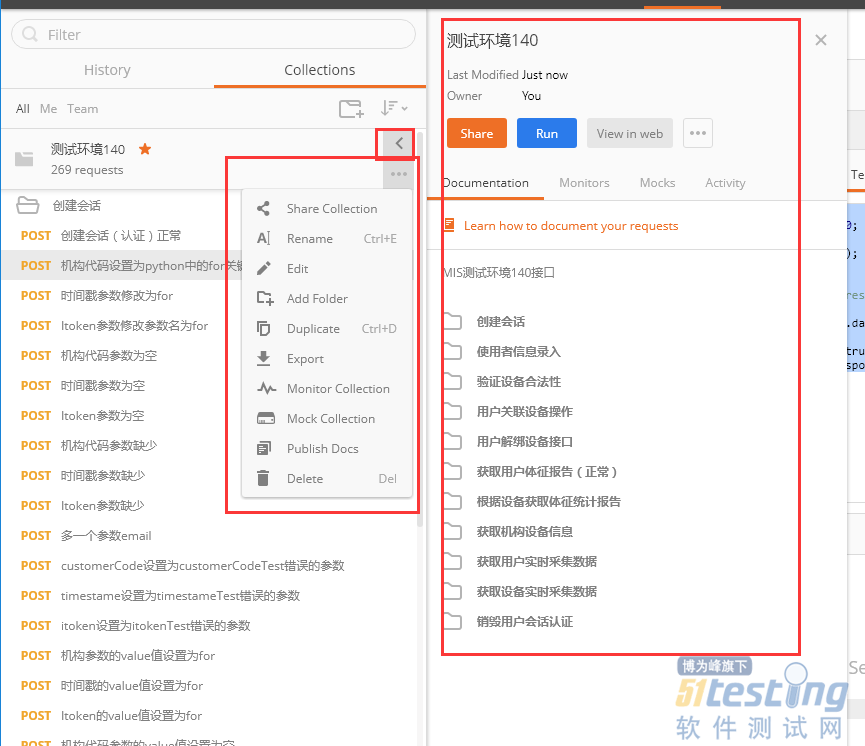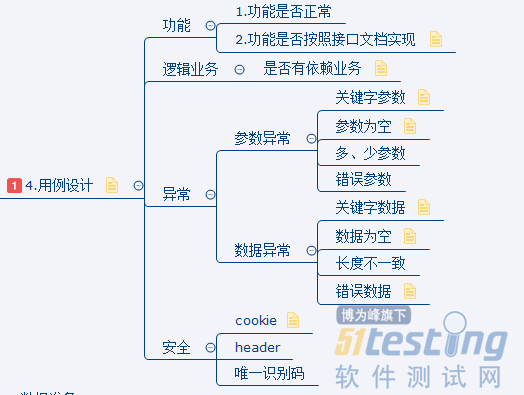环境的设置操作
在上图显示的界面中,点击” 设置”按钮--manage environments,打开环境设置界面,如图所示
在环境界面中添加环境信息,之后点击Add即可完成环境的配置。
环境中存在两种变量,一种是环境变量,相当于局部变量;另外一种是全局变量(globals)。
环境变量:
当使用API的时候,你可能经常需要使用不同的设置。环境设置可以让你使用变量自定义request。这个方法可以让你轻松的在不同的设置之间改变而不用改变你的request。你不需要担心要记住Postman中所有的这些变量的值。环境可以下载保存为JSON文件,以后可以再加载他。
参考http://www.jianshu.com/p/bffbc79b43f6
1、环境变量的设置
第一种方法:在具体的环境中,设置该环境的key和value值,如图
第二种方法:直接在代码中设置变量
可以在postman主页面中的pre-request Script中设置环境变量
设置环境变量:
postman. setEnvironmentVariable (“key”, “value”);
environment.key= " value ";
环境变量可以使用在以下地方:
· URL
· URL params
· Header values
· form-data/url-encoded values
· Raw body content
· Helper fields
在你要使用的变量名上附上双花括号。
全局变量:
全局变量提供了一组总是有效的变量。你可以有很多环境变量,但是同一时间只能有一组有效。但是你可以像使用环境变量一样使用全局变量。
1、全局变量设置
和环境变量一样,第一种可以在环境设置中添加全局变量,如图
点击globals按钮,打开全局变量添加页面,参考环境变量设置进行操作。
第二种方法:
可以在postman主页面中的pre-request Script中设置全局变量
设置全局变量:
postman. setGlobalVariable (“key”, “value”);
说明:
当全局变量和环境变量出现同样的key时,环境变量会覆盖全局变量的key值
读取变量
在接口信息中,可以使用{{key}}来获取变量信息,如图
pre-request Script读取变量:
getEnvironmentVariable ("key");//获取key的环境变量
getGlobalVariable(“key”);//获取key的全局变量
断言(部分)
// 推荐用全等 ===,确保类型和值都一致 tests['Status code is 200'] = responseCode.code === 200; //判断响应结果是否是200 // 判断是否存在 'code' 值 tests["Body matches code"] = responseBody.has("NON001"); var jsonData = JSON.parse(responseBody); postman.setEnvironmentVariable("sessionId",jsonData.result);//响应结果中的result保存为sessionId的值 tests[`[INFO] Request params: ${JSON.stringify(request.data)}`] = true;//打印request的请求信息 tests["have code "]=jsonData.hasOwnProperty("code")===true;//断言响应结果中是否存在code tests[`[INFO] Response timeout: ${responseTime}`] = responseTime < 6000;//断言响应时间 |
collections
可以将编写的接口用例加入collections,便于执行runner操作;加入界面如图
Runner
在postman主页面中,点击runner,打开运行界面,
在runner页面中,左侧显示的是历史运行结果,中间是需要进行测试的接口用例信息,其中Environment显示的是需要进行的环境设置,而Iteration是需要进行迭代的次数;而右侧显示的是运行接口用例详情。
其他操作
1、接口用例在浏览器中展示操作
在postman界面中,点击” 向左的箭头 ”按钮,右侧显示的界面中,view in web操作可以在浏览器中展示接口用例信息;run可以运行需要进行测试的接口用例信息;
导出操作
2、在postman界面中,点击“...” 打开的页面中,
Edit可以编辑Collections的描述信息;
Rename重命名collections
Add Folder添加文件夹
Duplicate 复制collections
Export 导出collections
如图所示
以上就是postman接口测试基本使用方法总结,接口测试用例的基本测试点如图所示
相关推荐: